WPS文檔將圖片設(shè)置為封面的方法
時間:2023-07-28 09:36:17作者:極光下載站人氣:817
word文檔是我們經(jīng)常需要使用到的一款文檔編輯工具,我們可以通過wps辦公軟件進(jìn)行Word文檔的編輯和修改,在進(jìn)行文檔的創(chuàng)建時,有些時候我們需要為文檔設(shè)置一下好看的封面頁,那么我們就可以直接在WPS文檔的插入功能下,選擇封面頁工具進(jìn)行插入自己喜歡的封面樣式就好了,此外,我們可以為已經(jīng)插入的封面頁進(jìn)行設(shè)置一下圖片填充效果,將我們本地中的圖片設(shè)置成封面頁顯示出來,讓我們的封面頁更加的精美,下方是關(guān)于如何使用WPS文檔將圖片設(shè)置成封面頁的具體操作方法,如果你需要的情況下可以看看方法教程,希望對大家有所幫助。
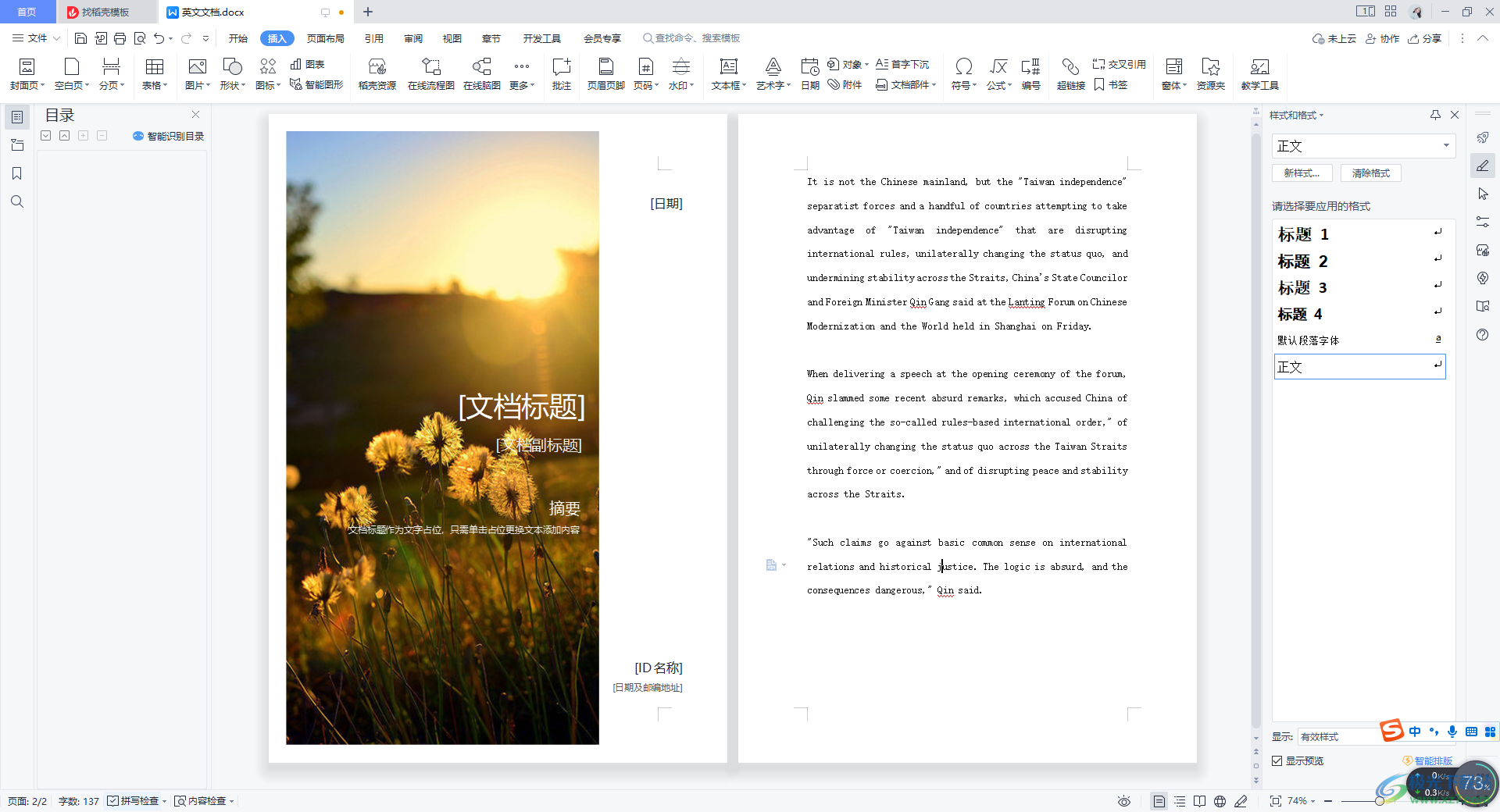
方法步驟
1.在WPS中打開一個需要進(jìn)行封面頁添加的文檔,之后將【插入】選項點擊打開,隨后,在打開的工具欄選項中將【封面頁】點擊一下。
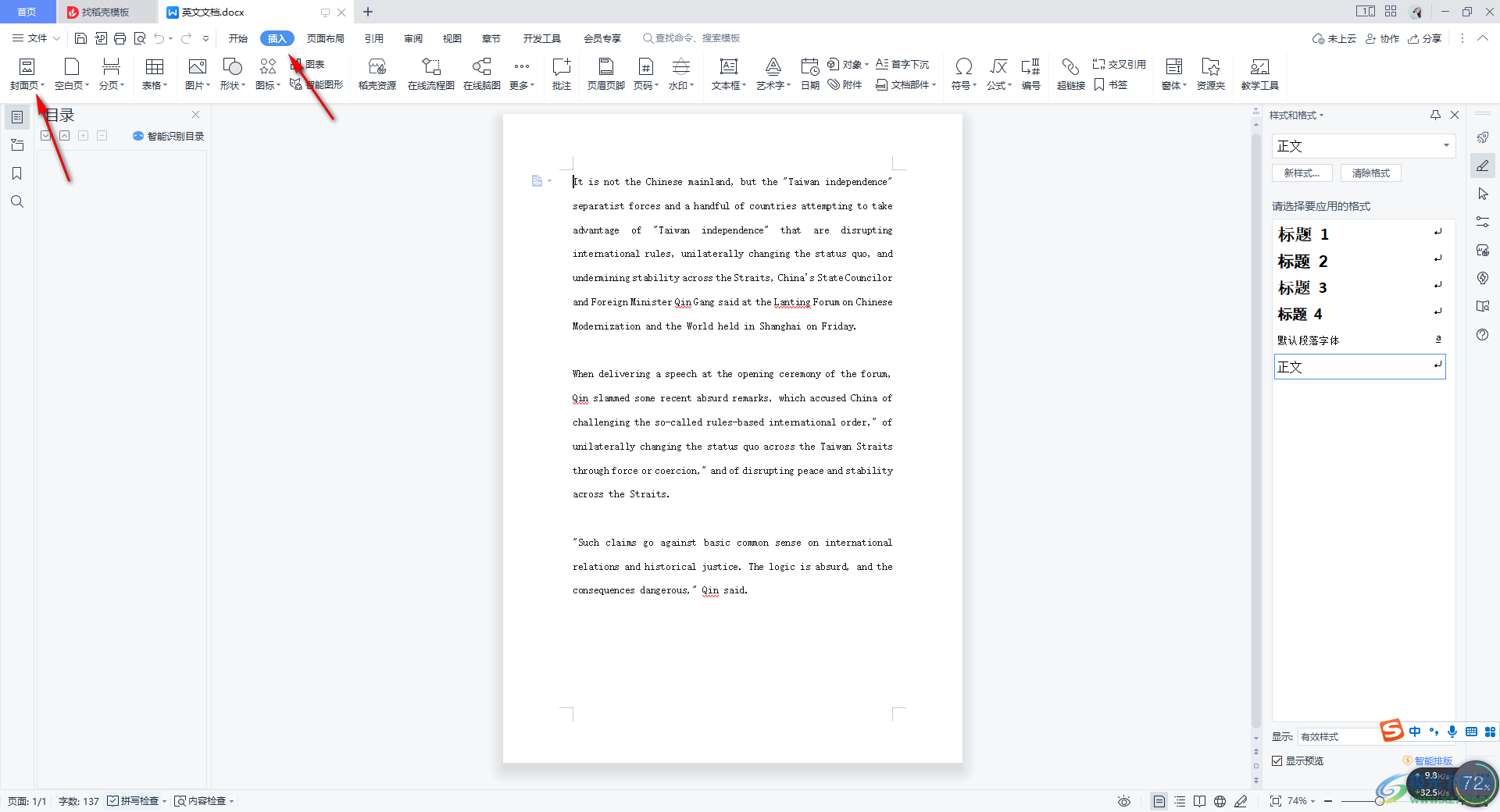
2.隨后,在打開的封面頁的窗口下,你可以選擇自己喜歡的一個封面樣式進(jìn)行插入。
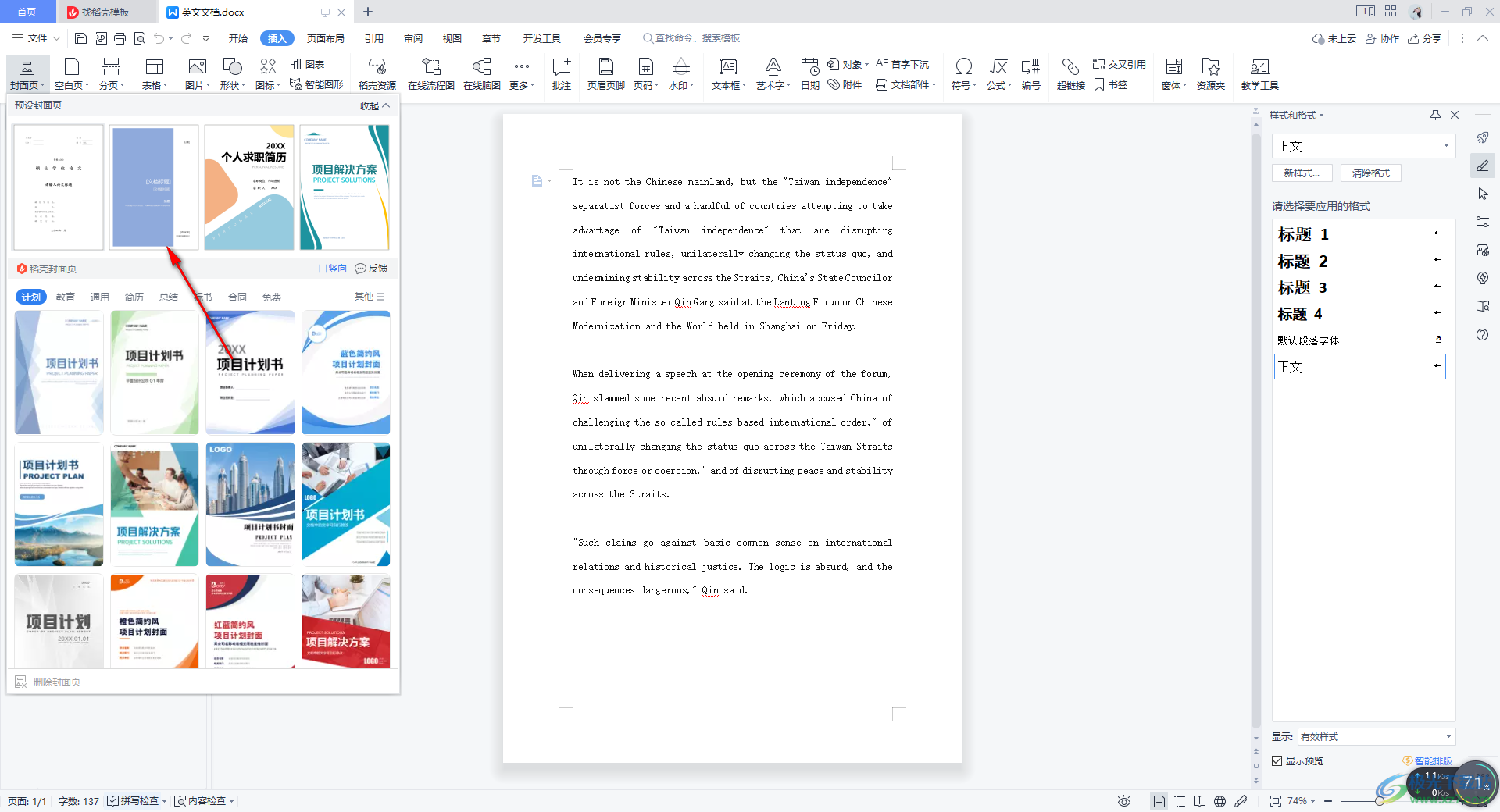
3.插入到文檔的頁面中之后,我們再將有顏色的這一款樣式進(jìn)行右鍵點擊,在打開的菜單選項中選擇【填充圖片】-【本地圖片】。
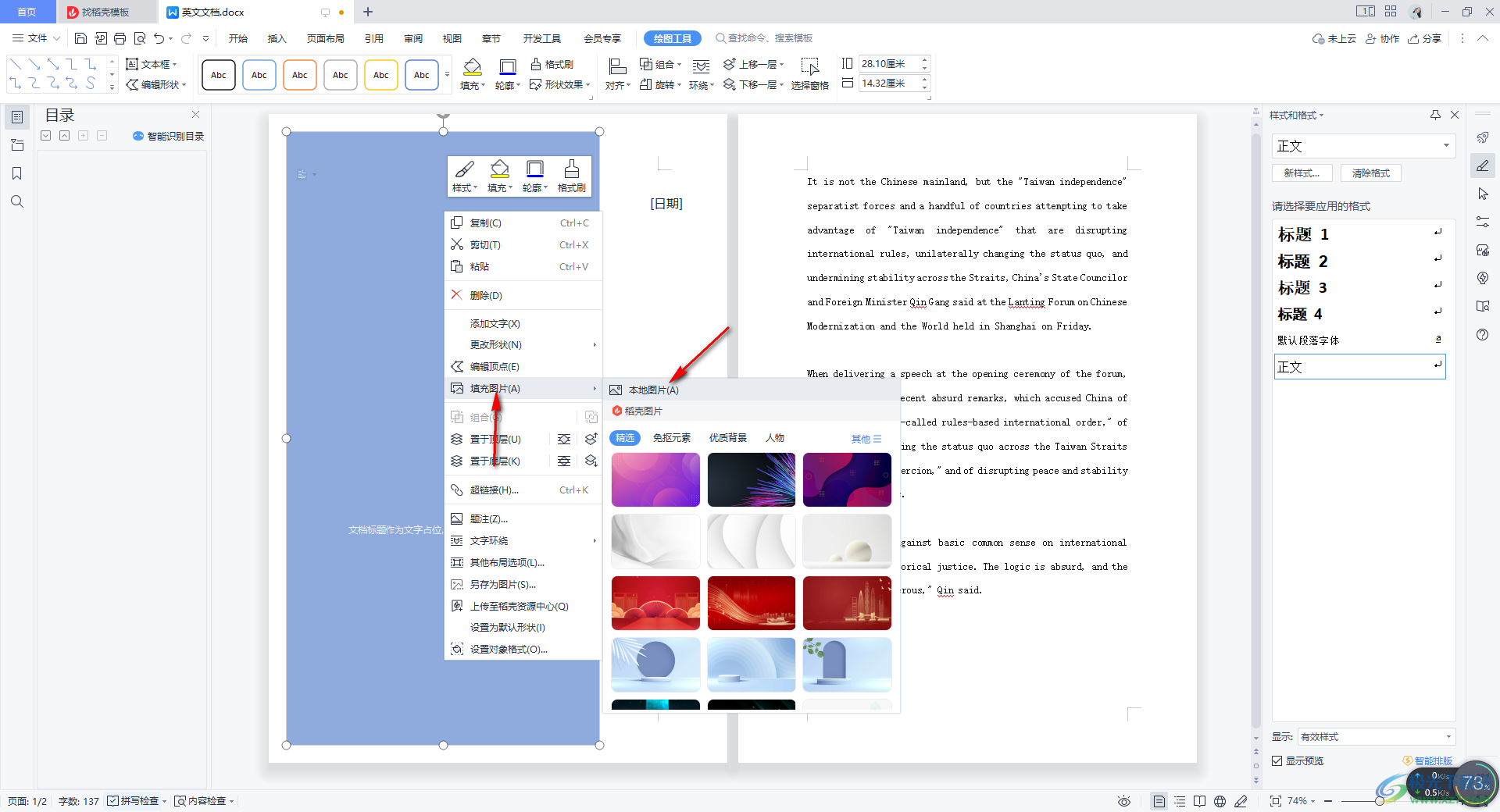
4.隨后就會在頁面上彈出一個填充圖片的文件夾頁面,選擇自己想要設(shè)置的圖片,之后點擊底部的打開按鈕。
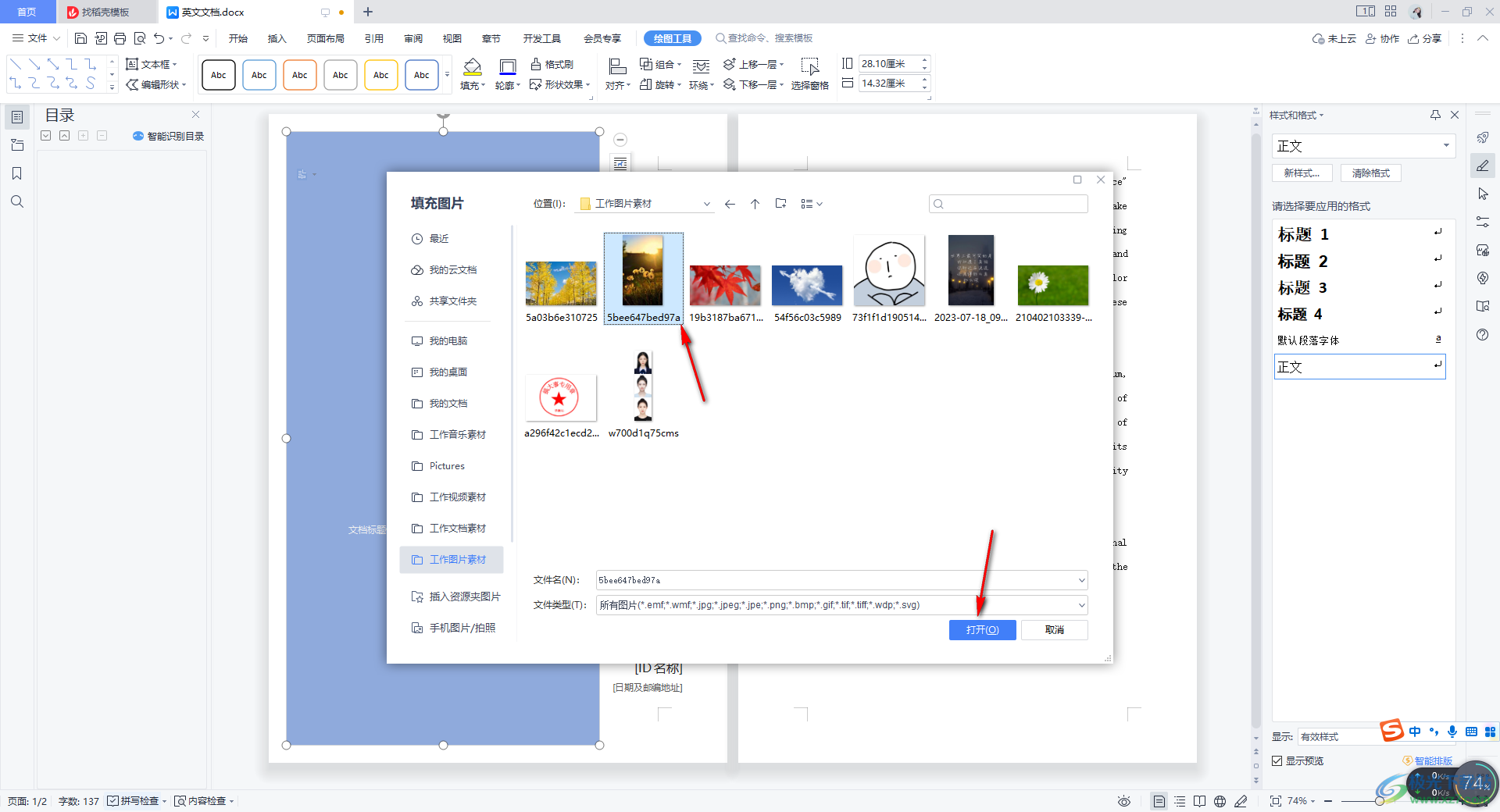
5.接著,我們就會看到圖片已經(jīng)被設(shè)置成了封面來顯示的了,你可以在封面頁上添加標(biāo)題、副標(biāo)題以及ID名稱等內(nèi)容。
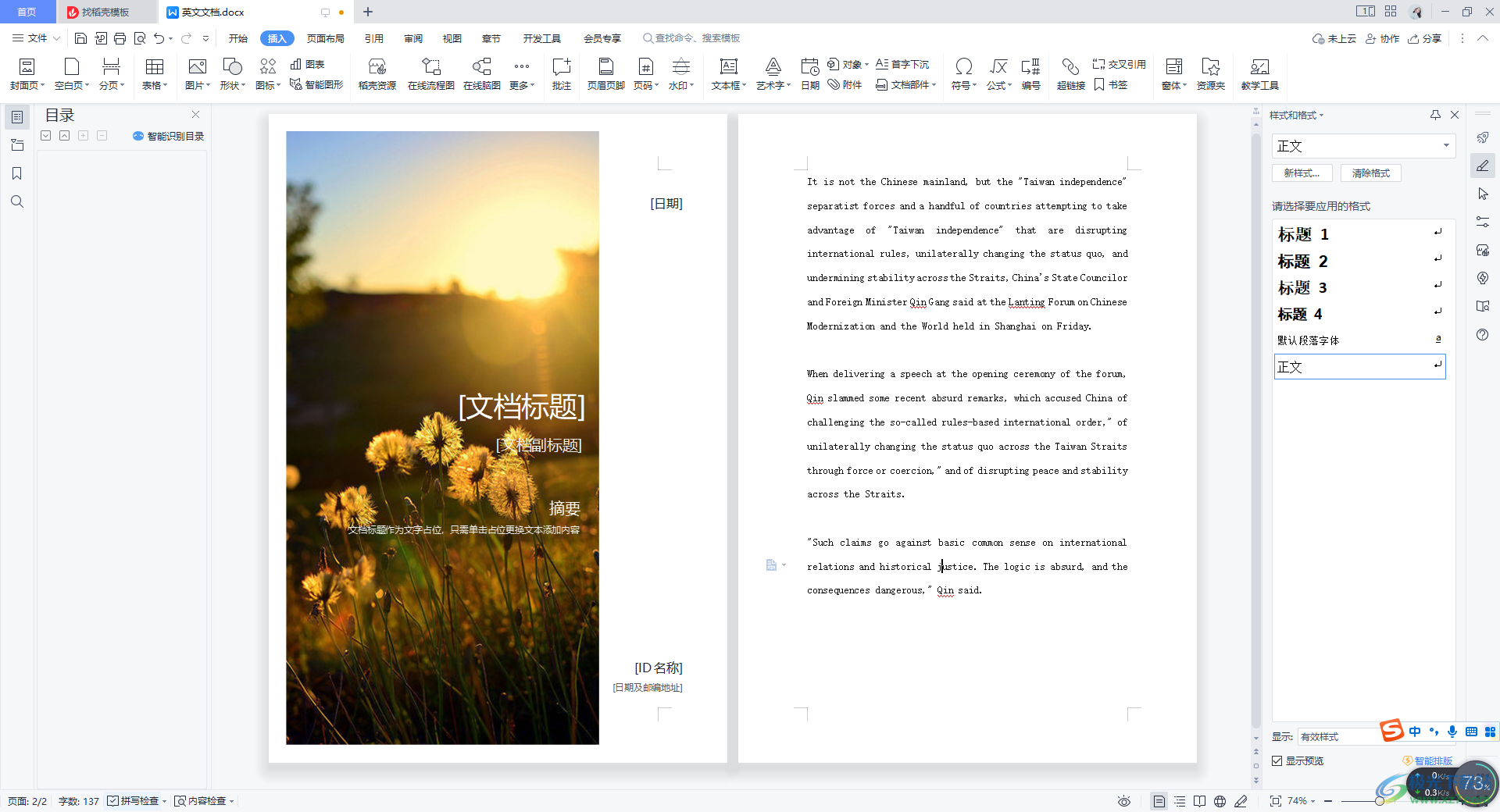
以上就是關(guān)于如何使用WPS文檔將圖片設(shè)置為封面頁的具體操作方法,我們在進(jìn)行文檔的編輯過程中,進(jìn)行封面頁的添加是很常見的操作,而且通過上述方法可以將自己保存在電腦中的圖片進(jìn)行設(shè)置成封面頁,這樣可以讓我們編輯的封面頁更加的好看突出,感興趣的話可以操作試試。

大小:240.07 MB版本:v12.1.0.18608環(huán)境:WinAll
- 進(jìn)入下載
相關(guān)推薦
相關(guān)下載
熱門閱覽
- 1百度網(wǎng)盤分享密碼暴力破解方法,怎么破解百度網(wǎng)盤加密鏈接
- 2keyshot6破解安裝步驟-keyshot6破解安裝教程
- 3apktool手機(jī)版使用教程-apktool使用方法
- 4mac版steam怎么設(shè)置中文 steam mac版設(shè)置中文教程
- 5抖音推薦怎么設(shè)置頁面?抖音推薦界面重新設(shè)置教程
- 6電腦怎么開啟VT 如何開啟VT的詳細(xì)教程!
- 7掌上英雄聯(lián)盟怎么注銷賬號?掌上英雄聯(lián)盟怎么退出登錄
- 8rar文件怎么打開?如何打開rar格式文件
- 9掌上wegame怎么查別人戰(zhàn)績?掌上wegame怎么看別人英雄聯(lián)盟戰(zhàn)績
- 10qq郵箱格式怎么寫?qq郵箱格式是什么樣的以及注冊英文郵箱的方法
- 11怎么安裝會聲會影x7?會聲會影x7安裝教程
- 12Word文檔中輕松實現(xiàn)兩行對齊?word文檔兩行文字怎么對齊?
網(wǎng)友評論